V článku vám ukážem nielen ako pripojte joystick od dandy k počítaču, ale ponúknu vám aj stiahnutie hier pre konzoly Dendy, Nintendo, Sega. Ak sa teda nechystáte pripojiť joystick, môžete si jednoducho stiahnuť hry a hrať na bežnej klávesnici.
Dizajn je veľmi jednoduchý. Predtým, ako otestujete rozhranie, ktoré ste vytvorili, skontrolujte, či sú všetky vodiče správne spájkované a či sa žiadne holé vodiče ničoho nedotýkajú. Dôrazne odporúčam použiť pre tieto rozhrania puzdro, aby ste znížili riziko skratov.
Začnime joystickom pre Dendy (NES)... Ak máte gamepad a má tlačidlá A, B, Turbo A, Turbo B, Select a Begin (posledné dva nemusia existovať, dôrazne ich odporúčam nebrať) a komunikuje pomocou 5 vodičov, potom je to buď NES, alebo analógový Ak to urobíte správne, NES bude fungovať.
Je však čas pustiť sa do práce. Potrebujete iba konektor LPT portu (je paralelný, je to tlačiareň), spájkovačka, päť absolútne akýchkoľvek diód a vlastne samotný joystick. Začnime.
Tu je samotný konektor joysticku (vyzerá to ako COM?)

Všetko je spájkované podľa schémy, ak chcete pripojiť dva joysticky, potom sú tiež spájkované všetky vodiče okrem 8 a 7 kontaktov na NES, musia byť spájkované na 11 a 12 kontaktov na LPT.

A ak máte joystick s iným konektorom, pozrite si nižšie:







Ak chcete drôty spájkovať podľa schémy, musíte otvoriť konektor, ale navrhujem všetko uľahčiť. Môžete si len vyrobiť akýsi adaptér predlžovacieho adaptéra. Okrem LPT potrebujeme aj konektor COM (otec)

Ďalší veľmi dôležitý detail. Diódy sú označené, mali by byť spájkované prúžkom nahor. Stačí zapojiť elektroinštaláciu podľa schémy na LPT a je to.

Ukazuje sa to veľmi rovnomerne. Dizajn však nie je taký dôležitý ako práca!


A teraz záleží na programe.
Potrebujeme:
1) Nainštalujte ovládač a nakonfigurujte ho.
2) Spustite emulátor konzoly a prostredníctvom neho otvorte hru, ktorá vás zaujíma.
Začnime inštaláciou a konfiguráciou ovládača.
Ak veríte príručke, je vhodná pre OS: Win9x / Me / NT / XP / 2k. Rozbaľte ho na ľubovoľnom vhodnom mieste a spustite Setup.exe ... Na obrazovke sa zobrazí okno, na ktoré musíte kliknúť:

Proces inštalácie spočíva v kliknutí na tlačidlo „Ďalej“ a nemal by spôsobovať žiadne ťažkosti, preto nevidím zmysel podrobne ho skúmať.
Po inštalácii sa v ponuke „Štart“ zobrazí priečinok „Parallel Port Joystick“ a v ňom niekoľko skratiek. Zaujíma nás „Konfigurácia joystickov“ - a spustite ju. Na obrazovke sa zobrazí okno Joystick Configuration Utility. V ňom stlačíme tlačidlo „Pridať“.

Vidíme okno na konfiguráciu nového joysticku. Nastavíme v ňom hodnoty, ako je to znázornené na obrázku. Pri výbere typu rozhrania sa nehanbite, v našom prípade nie je spojené s OS Linux.

Po správnom nastavení všetkých hodnôt kliknite na tlačidlo „Pridať“. Dostávame sa k predchádzajúcemu oknu. Ak máme jeden joystick, môžete pokojne stlačiť tlačidlo „Hotovo“. Pokiaľ potrebujeme nakonfigurovať druhý joystick, potom opäť stlačiť „Pridať“, objaví sa už známe dialógové okno, aj keď naša voľba je už trochu obmedzená, ale hodnoty bude treba nastaviť rovnakým spôsobom ako na obrázku vyššie. Jediná výnimka je v predposlednom riadku, t.j. teraz označujeme číslo radiča nie 1, ale 2 alebo viac, podľa toho, aký joystick pripájame k účtu.
Polovica práce je hotová, zostáva skontrolovať výkon joysticku.
Prejdite na „Ovládací panel“ a spustite skratku „Herné zariadenia“. Vyberte joystick, ktorý nás zaujíma, a kliknite na tlačidlo „Vlastnosti“. Zobrazí sa okno vlastností. Na karte „Skontrolovať“ môžeme skontrolovať, či náš joystick funguje. V okamihu, keď sa joysticku nikto nedotkne a nestlačíte žiadne z jeho tlačidiel, bude kríž osí v strede bielej oblasti a obrázky tlačidiel budú rovnako tmavočervené.
Dendy (Dandy) - legendárna konzola, ktorá bola v skutočnosti hardvérovým klonom konzoly Famicom od spoločnosti Nintendo, zostavenej na Taiwane z čínskych komponentov. Prirodzene, pred 20 rokmi nikoho nezaujímali tieto detaily: samotná skutočnosť vlastniť konzolu s niekoľkými kazetami sa považovala za najväčšie šťastie. Dandy sa stal menom domácnosti, snom detí i dospelých.
Dnes sú populárne iné konzoly, niekedy však existuje túžba vrátiť sa do tých rokov, keď bola hlavnou postavou hier Super Mario a Mortal Kombat ešte nebol taký farebný a realistický, ale už vťahoval mladých hráčov do siete smrteľných bitiek. Ak chcete vrátiť tieto pocity, musíte prísť na to, ako pripojiť Dandy k televízoru.
Pripojenie
Set-top box je štandardne dodávaný s RF káblom, ktorý sa pripája ku konektoru antény na televízore.
Pamätajte, že anténu môžete pripojiť a odpojiť iba vtedy, keď je prístroj vypnutý!
Samotné pripojenie sa vykonáva takto:
Potom by sa na obrazovke mala zobraziť hra, kazeta, ktorú ste nainštalovali do konzoly. 
AV kábel
Ak chcete dosiahnuť najlepšiu kvalitu obrazu, použite namiesto štandardného kábla RF kábel AV (nízkofrekvenčný). S jeho pomocou je set-top box pripojený k televízoru nie pomocou anténneho konektora, ale prostredníctvom video vstupu.  V takom prípade nie je potrebné ďalšie nastavenie zariadenia: stačí obe zariadenia pripojiť pomocou kábla a potom prepnúť na televízore do režimu AV.
V takom prípade nie je potrebné ďalšie nastavenie zariadenia: stačí obe zariadenia pripojiť pomocou kábla a potom prepnúť na televízore do režimu AV.
Ak televízor nemá výstup AV, ale je tam konektor SCART, použite špeciálny adaptér.
Všetko má svoj čas
Pamätajte, že Dandy má viac ako 20 rokov, takže vaša obľúbená hra môže na obrazovke s vysokým rozlíšením vyzerať veľmi neatraktívne. Preto je lepšie kúpiť a pripojiť PS3 k televízoru a spustiť hry Dendy na počítači stiahnutím emulátora.  Samozrejme, nedosiahnete úplný pocit ponorenia sa do minulosti, ale ak napríklad pripojíte gamepad k počítaču, môžete stráviť nezabudnuteľný večer pri svojich obľúbených hrách z detstva.
Samozrejme, nedosiahnete úplný pocit ponorenia sa do minulosti, ale ak napríklad pripojíte gamepad k počítaču, môžete stráviť nezabudnuteľný večer pri svojich obľúbených hrách z detstva.
Ahoj.
Nostalgia za starými časmi je silný a žieravý pocit. Myslím si, že tí, ktorí nehrali konzoly Dendy, Sega, Sony PS 1 (atď.), Mi možno nerozumejú - veľa z týchto hier sa stalo známymi, veľa z nich je skutočných hitov (ktoré sú stále žiadané).
Ak chcete tieto hry hrať dnes, môžete si do počítača nainštalovať špeciálne programy (emulátory, hovoril som o nich tu :), alebo môžete pripojiť starý set-top box k televízoru (našťastie aj moderné modely majú A / V vstup) a užívať si hru.
Väčšina monitorov ale takýto vstup nemá (viac podrobností o A / V tu :). V tomto článku som chcel ukázať jeden zo spôsobov, ako môžete pripojiť starý set-top box k monitoru. Takže ...
Na veľkom ústupe! Staré set-top boxy sú zvyčajne pripojené k televízoru pomocou bežného televízneho kábla (ale nie všetkých). A / V rozhranie (u bežných ľudí - „tulipány“) je akýmsi štandardom - o tom budem v článku uvažovať. Existujú tri skutočné spôsoby (podľa môjho názoru) pripojenia starého set-top boxu k novému monitoru:
1. Zakúpte si televízny prijímač (samostatný televízny tuner), ktorý je možné pripojiť priamo k monitoru a obísť systémovú jednotku. Z monitora tak jednoducho urobíte televízor! Mimochodom, upozorňujeme, že nie všetky tieto zariadenia podporujú (A / V) I / O (zvyčajne stoja o niečo viac);
2. použite vstupné konektory A / V na grafickej karte (alebo na zabudovanom televíznom prijímači). Túto možnosť zvážim nižšie;
3. používať nejaký druh videoprehrávača (videorekordér atď.) - majú veľmi často kompozitný vstup.
Pokiaľ ide o adaptéry: sú drahé a ich použitie nie je opodstatnené. Lepšie je kúpiť si rovnaký televízny tuner a získať 2 v 1 - televízor aj možnosť pripojenia starých zariadení.
Ako pripojiť starý set-top box k počítaču pomocou televízneho tunera - krok za krokom
Na poličke leží starý interný televízny tuner AverTV Studio 505 (vložený do slotu PCI na základnej doske). Rozhodol sa to otestovať ...
Priama inštalácia dosky do systémovej jednotky je jednoduchá a rýchla operácia. Musíte odobrať kryt zo zadnej strany systémovej jednotky, potom vložiť kartu do slotu PCI a zaistiť skrutkou. Pracovná doba 5 minút (pozri obr. 2)!
Obrázok: 3. Titan 2 - moderná konzola s hrami od Dendy a Sega
Mimochodom, TV tuner má tiež vstup S-Video: je celkom možné použiť adaptéry z A / V na S-Video.
Ďalším krokom bola inštalácia ovládačov (podrobnosti o aktualizácii ovládačov :) a spolu s nimi aj špeciály. Program AverTV na správu nastavení a zobrazovanie kanálov (dodáva sa s ovládačmi).
Po jeho spustení musíte v nastaveniach zmeniť zdroj videa - vyberte zložený vstup (ide o A / V vstup, viď obr. 5).
Obrázok: 7. Teenage Mutant Ninja Turtles
Týmto sa článok končí. Užite si hru všetci!
Všetky deti 90. rokov sú známe. Po preniknutí na domáce trhy si konzola rýchlo získala popularitu a teraz sa v každej domácnosti zhromaždili deti všetkých vekových skupín na vzrušujúcu hru. Potom, keď sa počítače stali natoľko cenovo dostupnými, že si ich mohol kúpiť každý, doba „Dandy“ postupne skončila. Medzi konzolami sa navyše začali objavovať pokročilejšie analógy ako Sega, Sony PlayStation a Nintendo 64.
Chuť hrať hračky 90. rokov však až doposiaľ neutícha. Teraz už nie je potrebné prenasledovať kazety nad všetkými priateľmi a známymi. Postačí vykonať niekoľko jednoduchých manipulácií a príležitosť zahrať si „Dandyho“ sa objaví na osobnom počítači.
Čo je „Dandy“
„Dandy“ je konzola s jedným alebo dvoma joystickmi. Hry sa niesli v špeciálnych kazetách. Jedná sa o mikroobvod, oblečený v plastovom puzdre, ktorý niesol zaznamenanú hru. V ére nedostatočného internetu na to, aby bolo možné hrať niečo nové, bola výmena kaziet so susedmi alebo priateľmi dôležitá.
Set-top box bol pripojený pomocou káblov priamo k televízoru. A samotná hra sa hrala s jedným alebo dvoma joystickmi vybavenými tlačidlami.
Trochu histórie
Úplne prvou, ktorá preniesla hry z hracích automatov na domáce televízne obrazovky, bola japonská spoločnosť Nintendo v roku 1984. Konzola vybuchla svetom videohier a stala sa skutočnou senzáciou. Teraz si každý mohol zahrať všetky hry dostupné na Dandy v pohodlnom prostredí. Pre zaujímavosť, názov konzoly v Japonsku bol Family Computer alebo Famicom. A do Európy a USA prišla o niečo neskôr pod menom NES.

Konzola sa do Ruska dostala v roku 1992 a volala sa „Dandy“. Bol kopírovaný a reprodukovaný v rôznych formátoch. Je pravda, že v počiatočných fázach s ním konkurovali existujúce „Atari“ a im podobné. Ale „Dandy“ rýchlo obišiel všetky známe formáty a získal si srdcia vtedajších milovníkov hier. S príchodom nového modelu Genesis alebo Sega Mega Drive 2 a potom Sony PlayStation však musela na tomto trhu uvoľniť miesto.
V modernom svete nájdete v originálnych konzolách aj verzie pôvodnej konzoly Dandy a môžete hrať o takzvaného „fanúšika“.
„Dandy“: moderná doba
Môžete sa ponoriť do čarovného sveta hier na „Dandy“ v modernom svete. Existuje veľa možností. Jedným z najjednoduchších a najdostupnejších je pripojenie Dandyho joysticku k počítaču. Vďaka trhu s elektronikou si môžete kúpiť rôzne možnosti pre zariadenie na internete alebo na rádiových trhoch. Moderný joystick pre „Dandyho“ má spravidla USB port, cez ktorý ho môžete pripojiť k PC. Tento prístup obsahuje minimum manipulácie. Ak existuje túžba pohrať sa s spájkovačkou a náhodou sa objavil pôvodný joystick, môžete ho tiež pripojiť vytvorením špeciálneho adaptéra vlastnými rukami.

Pripojte joystick z „Dandy“ k počítaču pomocou USB
Prvá vec, ktorú musíte urobiť pre takéto spojenie, je zakúpenie joysticku pre „Dandy“. Nájdete ho na špecializovaných stránkach s elektronikou aj na rôznych trhoch. Joystick nemusí byť podobný pôvodnému zástupcovi. Navonok môže vyzerať ako každá iná konzola.

Po nájdení joysticku pre „Dandy“ sa musíte venovať softvéru. Aby ste to dosiahli, musíte si stiahnuť špeciálnu aplikáciu - emulátor set-top boxu. Pretože oficiálne má „Dandy“ skratku NES, musíte takúto požiadavku vyhľadať presne v príslušnom programe. V sieti je veľa emulátorov. Ale princíp fungovania tejto aplikácie je rovnaký - spúšťanie hier na „Dandy“ v okne programu.
Emulátor
Po nájdení a stiahnutí emulátora musíte hru nájsť priamo. Môžete to urobiť aj vyhľadávaním na špecializovaných stránkach.
Ako pripojiť joystick Dandy k počítaču môžete demonštrovať pomocou jedného z populárnych emulátorov - FCEUX. Jeho okno vyzerá ako na fotografii nižšie.

Stiahnutie a inštalácia nebude trvať veľa času, pretože program váži najviac 2 MB a je ľahké sa ho naučiť.
Teraz je čas pripojiť a nakonfigurovať joystick od „Dandy“. Ak to chcete urobiť, musíte ho vložiť do USB portu vášho počítača. Potom vyberte v ponuke emulátora položku Konfigurovať a prejdite do časti Vstup.
V konfiguračnom okne, ktoré sa otvorí, nakonfigurujete joystick kliknutím na Konfigurovať. Otvorí sa nové rozhranie, ktoré bude vizuálne pripomínať umiestnenie tlačidiel na joysticku. Teda kliknutím na určené tlačidlo a nastavením zodpovedajúcej klávesy na klávesnici PC sa konfiguruje správanie v emulátore. Po nainštalovaní všetkých tlačidiel joysticku musíte všetko uložiť a ukončiť hlavné okno programu.
Ďalej musíte nájsť požadovanú hru. Veľa z nich je tiež voľne dostupných na internete. Hry sa spúšťajú cez ponuku Súbor emulátora, v ktorej musíte zvoliť položku Otvoriť ROM. ROM je obraz hry zabalený vo formáte, ktorému emulátor rozumie. Okrem základných funkcií program umožňuje kedykoľvek uložiť stav hry a tiež ju spustiť z rovnakého miesta. To v dobe zložitých hier nestačilo na veľa detí.
Ako pripojiť joystick z „Dandy“ k počítaču cez port LPT
Bolo vydaných pomerne veľa odrôd a klonov prefixu „Dandy“. Podľa toho môžu mať joysticky rôzny tvar a počet kontaktov. Vo väčšine prípadov sa používalo 9 alebo 15. 9-pólový konektor je veľmi podobný počítaču. Práve tento faktor možno použiť na vytvorenie adaptéra z „Dandy“ do PC.
Najprv potrebujete dva konektory - LPT a COM. Budú musieť byť rozobraté, aby bolo možné drôty správne spájkovať. Spájkovanie sa vykonáva podľa jednoduchej schémy znázornenej na obrázku nižšie.

Ako vidíte, konektor 1 na joysticku sa pripája ku konektorom 5-9 cez sériu diód. Zvyšok je priamo spájkovaný. Pripojením drôtov a ich správnym poradím ich spájkujete, môžete všetko dať opäť dokopy. Adaptér je pripravený na prvý test.
Ovládače joysticku
Predtým sa však musíte postarať o softvérovú súčasť zariadenia. Pretože operačný systém nevie tento druh joysticku ovládať, musíte si do neho nainštalovať ovládač s potrebnými informáciami. Prirodzene, nikto ho špeciálne nevyvinul pre PC. Preto budete musieť na implementáciu spojenia takýchto zariadení s počítačom použiť univerzálne prostriedky.
Na internete existuje veľa takýchto softvérových produktov, ale je lepšie použiť aplikáciu PPJoy. Je optimalizovaný na pripojenie neznámych zariadení, napríklad joystickov, k počítaču výberom správneho ovládača.
Samotný proces sťahovania a inštalácie je jednoduchý. Po úspešnej inštalácii sa na pracovnej ploche zobrazí ikona tohto programu. Po jeho spustení sa zobrazí okno ponúkajúce pridanie nového zariadenia do konfigurácie. Musíte kliknúť na tlačidlo Pridať. Ďalej program zobrazí okno, v ktorom musíte určiť, ako sa pripojenie uskutoční. V nastaveniach musíte určiť nasledovné:
paralelný port - LPT1, ak je jeden;
typ radiča - SNES alebo NES;
typ rozhrania - Linux;
číslo radiča - ovládač 1;
podtyp radiča - NES.
Teraz zostáva kliknúť na tlačidlo Pridať. Týmto sa zariadenie pridá do systému. V ďalšom okne musíte kliknúť na Hotovo.

Po vykonaní všetkých nastavení pre joystick je potrebné ho skontrolovať a nakalibrovať. Ak to chcete urobiť, v operačných systémoch Windows je na ovládacom paneli položka s názvom „Herné zariadenia“. V ňom na karte „Vlastnosti“ je možné skontrolovať, ako joystick reaguje na stlačenie určitých klávesov. Ak existuje nejaká činnosť, joystick funguje a môžete otvoriť emulátor. Ak nie, potom musíte všetko znova spájkovať znova, pretože sa niečo pokazilo.
Stručný prehľad populárnych emulátorov
Malý zoznam najpopulárnejších a najpohodlnejších pracovných emulátorov:
FCEUX. Tento emulátor už bol v článku spomenutý. Je to open source a môže bežať na najrôznejších systémoch. Má širokú škálu nastavení a funkcií.
iNES. Jednoduchý a ľahký emulátor pre operačný systém Windows. Má minimálny balík nastavení a konfigurácií.
Nestopia. Tiež môže pracovať pod operačnými systémami Windows, Linux, Mac OS. Veľa nastavení a funkcií.
VirtuaNes. Tento emulátor je schopný podporovať ľahkú zbraň, spomaliť a zrýchliť hru, ako aj mnoho nastavení týkajúcich sa spracovania videa.
RetroCopy. Toto je jeden z viackonzolových emulátorov schopných reprodukovať obrázky nielen hier Dandy, ale aj Sega, Nintendo a mnohých ďalších automatov a konzol.
závery
Pre rádioamatérov bude samozrejme druhá verzia joysticku Dandy pre PC zaujímavejšia. Pre jednoduchých hráčov, ktorí sa rozhodnú vrhnúť do nostalgie starých hier, je dokonalá metóda číslo 1. Po prvé, cena joystickov s USB nie je taká veľká. Teraz si ich navyše môžete kúpiť takmer v každom rohu. Po druhé, je to významná úspora času pri pripájaní a kalibrácii nového zariadenia.
Sieť obsahuje veľké množstvo hier "Dandy". Hra s joystickom alebo klávesnicou je osobná voľba. Ale je to práve úplné ponorenie sa do atmosféry tej doby, ktoré ešte len poskytne komplexné obnovenie hrateľnosti.
Joystickové hry preniesli nadšenci Dandy, aby ich bolo možné používať vo veľkom množstve rôznych emulátorov. Ďalšou významnou výhodou je skutočnosť, že najjednoduchší joystick je možné použiť aj na emuláciu iných konzol, napríklad Sony PlayStation alebo Sega. Je len potrebné nainštalovať príslušný program a nájsť obraz požadovanej hry.




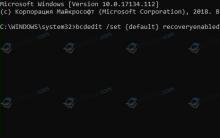
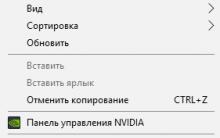





Zmena predvoleného písma v písme Word sa nezmení v Word
Dokument programu Word sa neotvorí
Vzduchový a štrukturálny hluk
Čo robiť, ak namiesto textu (v programe Word, prehliadači alebo textovom dokumente) hieroglyfy
Ako odstrániť číslovanie z jednotlivých stránok v programe Word